
Für diesen Beitrag haben wir alle relevanten Fakten sorgfältig recherchiert. Eine Beeinflussung durch Dritte findet nicht statt.
Zum journalistischen Leitbild von t-online.Bedienung per Display Touchscreen reagiert nicht auf meine Finger – die Lösung
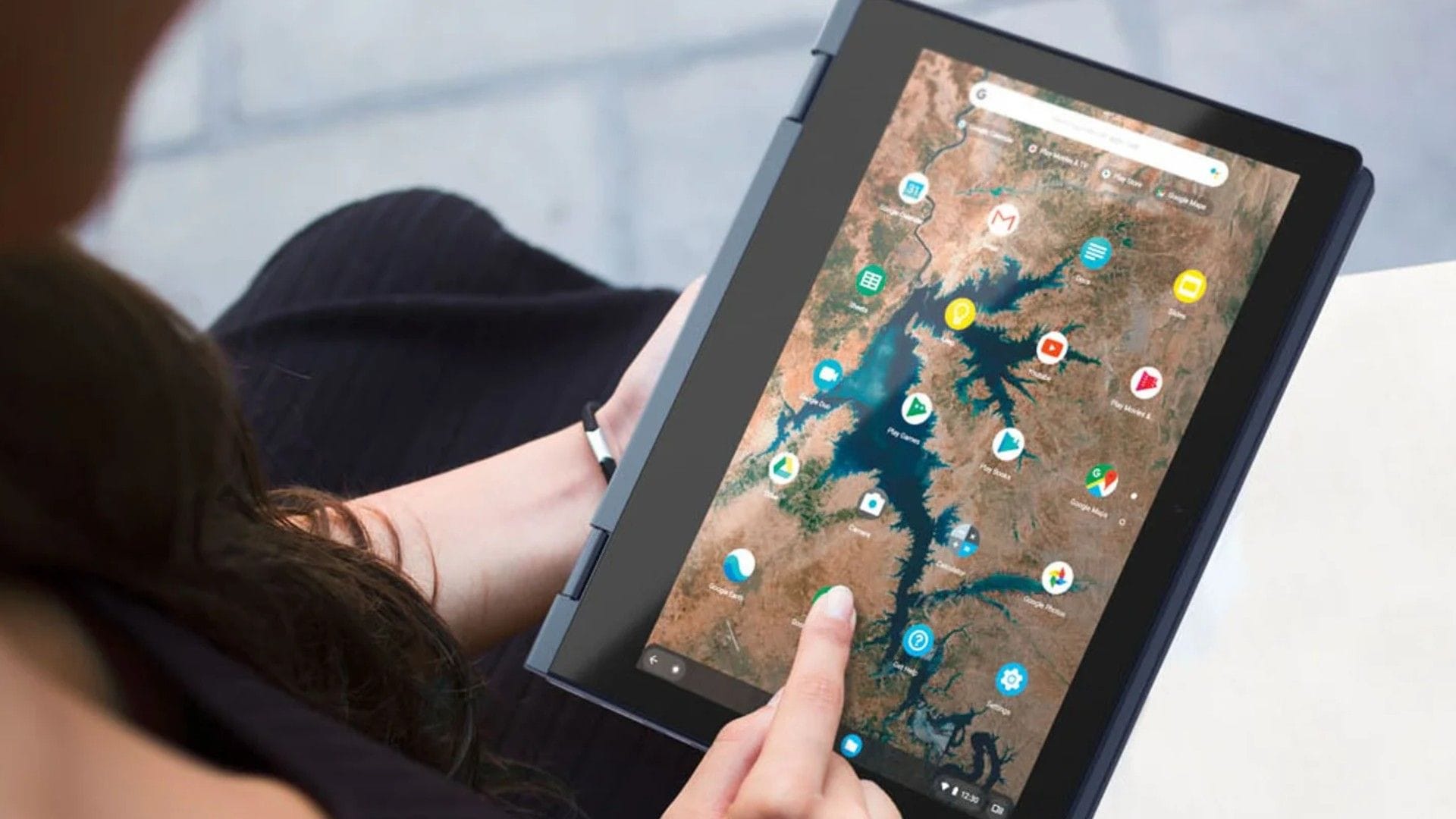

Wenn ein Touchscreen nicht auf Ihre Finger reagiert, kann das viele Ursachen haben. Wir zeigen Ihnen, wie Sie das Problem eingrenzen und beseitigen.
Touchscreens sind aus unserem heutigen Alltag kaum mehr wegzudenken. Sie dienen nicht nur als primäre Eingabegeräte für Smartphones und Tablets, sondern sind immer häufiger auch in Laptops verbaut. Doch was tun, wenn der Touchscreen plötzlich nicht mehr auf meine Finger reagiert? Die Antwort darauf gibt's hier.
Wenn der Touchscreen nicht auf Ihre Finger reagiert
Ganz gleich, ob Sie ein Samsung-Smartphone oder ein beliebiges anderes Endgerät mit Touchscreen verwenden, wenn das Display nicht auf Ihre Berührung mit dem Finger reagiert, kann das verschiedene Ursachen haben. Nachfolgend finden Sie einige Lösungsansätze, mit denen sich das Problem beheben lässt. Prüfen Sie nach jedem davon, ob die Bedienung wieder funktioniert.
- Achten Sie darauf, dass Sie das Display direkt mit Ihrer Haut berühren. Handschuhe eignen sich nicht für die Bedienung eines Touchscreens, sofern diese nicht extra dafür vorgesehen sind. Auch auf Fingernägel oder spitze Gegenstände reagieren viele Touchscreens nicht.
- Waschen Sie sich die Hände und trocknen Sie sie danach richtig ab. Verunreinigungen oder Nässe führen auf berührungsempfindlichen Displays häufig zu Fehleingaben. Achten Sie also auch darauf, dass der Touchscreen sauber und trocken ist.
- Schalten Sie das Display aus und wieder ein, beispielsweise durch kurzes Drücken der Power-Taste.
- Möglicherweise reagiert Ihr Touchscreen korrekt und es hat sich lediglich die geöffnete Anwendung aufgehängt. Wenn die Bedienelemente des Betriebssystems noch funktionieren, beenden Sie darüber die geöffnete App und starten Sie sie neu.
- Starten Sie das gesamte Endgerät neu. Die Vorgehensweise kann sich dabei je nach Modell unterscheiden. Versuchen Sie es beispielsweise damit, dass Sie den Power-Knopf für ein paar Sekunden gedrückt halten. Häufig gibt es auch bestimmte Tastenkombinationen, mit denen sich der Neustart des jeweiligen Gerätes ohne Bedienung über das Display erzwingen lässt. Alternativ hilft es auch, den Akku für einige Sekunden zu entnehmen und wieder einzusetzen, sofern dies bei Ihrem Endgerät möglich ist.
- Entfernen Sie sämtliche Hüllen und Displayschutzfolien vom Zielgerät. Diese können die Sensorik des Touchscreens beeinträchtigen.
- Passend dazu: iPhone aufgehängt: Reset funktioniert nicht – was tun?
- Lesen Sie auch: Altes iPhone zurücksetzen – so klappt's mit allen iOS-Versionen
Touchscreen reagiert noch immer nicht auf meine Finger
Sie haben alle oben genannten Punkte durchgespielt, doch der Touchscreen reagiert noch immer nicht auf Eingaben mit dem Finger? Dann hilft möglicherweise ein Hard Reset, also das Zurücksetzen auf Werkseinstellungen. Beachten Sie jedoch, dass bei diesem Schritt in der Regel sämtliche Daten verloren gehen, die auf dem Gerät gespeichert sind.
Auch für den Hard Reset gibt es meistens bestimmte Tastenkombinationen, sodass das Zurücksetzen auf Werkseinstellungen auch ohne Eingaben über das Display ausführbar ist. Genaue Anweisungen zur Ausführung finden Sie beispielsweise auf der Webseite des jeweiligen Geräteherstellers.
Die letzte Lösungsoption für das Problem "Touchscreen reagiert nicht auf meine Finger" ist schließlich die Kontaktaufnahme zum Herstellersupport oder zu anderweitig qualifiziertem Fachpersonal. Dort kann ein Fachmann Ihr Gerät auf einen möglichen Defekt untersuchen und gegebenenfalls eine Reparatur einleiten.
- www.samsung.com: "Smartphone: Touchscreen funktioniert nicht"
















